În acest articol găsiți pași de instalare a lui LibreOffice pe sistemul de operare Windows.
În cazul în care windowsul este în română sau setările regionale sunt setate pe limba română, atunci instalarea automat va porni în limba română.
Pași instalării:
- Descărcați programul de instalare de pe libreoffice.org sau libreoffice.ro. Aici aveți două opțiuni: varianta Still, care este versiunea stabilă și Fresh care este ultima versiune, cu cele mai multe noutăți, dar încă pot apărea probleme minore în el.
- Porniți programul de instalare, și apăsați pe Înainte:
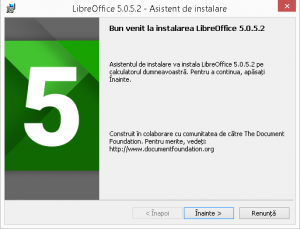 3. Vă recomand să selectați instalare Personalizată pentru a putea selecta dicționarele și limbile dorite. În cazul în care instalarea vă pornește în limba română, cu LibreOffice automat se va instala dicționarul ortografic român și interfața în limba română.
3. Vă recomand să selectați instalare Personalizată pentru a putea selecta dicționarele și limbile dorite. În cazul în care instalarea vă pornește în limba română, cu LibreOffice automat se va instala dicționarul ortografic român și interfața în limba română.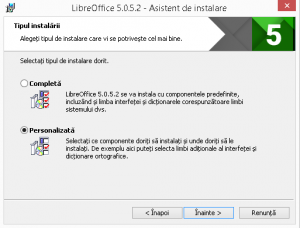 4. Sub Componente opționale deschideți Dicționare unde puteți selecta fiecare limbă pe care o doriți să o folosiți în LibreOffice.
4. Sub Componente opționale deschideți Dicționare unde puteți selecta fiecare limbă pe care o doriți să o folosiți în LibreOffice.
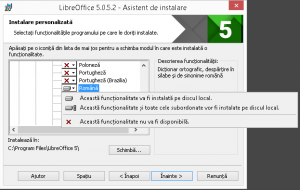 5. Sub Alte limbi pentru interfața utilizator puteți instala limbile pe care se vor afișa textele/meniurile din LibreOffice.
5. Sub Alte limbi pentru interfața utilizator puteți instala limbile pe care se vor afișa textele/meniurile din LibreOffice.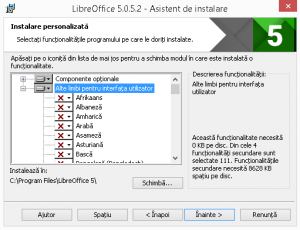
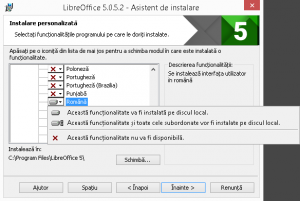 6. La pasul Tip fișiere, puteți selecta care tipuri de fișiere să fiu deschise cu LibreOffice. În cazul în care nu aveți altă suită office, și doriți ca LibreOffice să fie implicit, să selectați toate formatele de fișiere. Dacă aveți instalat Microsoft Office sau altă suită Office, atunci puteți personaliza ce să fie deschis de LibreOffice. Dacă nu bifați nici o opțiune/format, atunci LibreOffice va deschide numai fișierele tip OpenDocument (.odt, .ods, .odp, etc), și nu va avea nici un efect asupra altor formate. Liniștit se poate instala lângă Microsoft Office, fără să aveți orice problemă ulterior.
6. La pasul Tip fișiere, puteți selecta care tipuri de fișiere să fiu deschise cu LibreOffice. În cazul în care nu aveți altă suită office, și doriți ca LibreOffice să fie implicit, să selectați toate formatele de fișiere. Dacă aveți instalat Microsoft Office sau altă suită Office, atunci puteți personaliza ce să fie deschis de LibreOffice. Dacă nu bifați nici o opțiune/format, atunci LibreOffice va deschide numai fișierele tip OpenDocument (.odt, .ods, .odp, etc), și nu va avea nici un efect asupra altor formate. Liniștit se poate instala lângă Microsoft Office, fără să aveți orice problemă ulterior.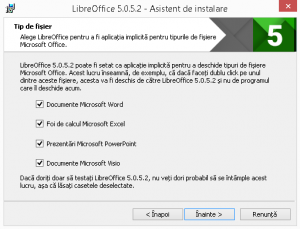 7. Instalare finalizată cu succes:
7. Instalare finalizată cu succes: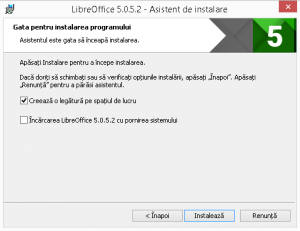 După instalare, indiferent de opțiunile selectate limba interfeței LibreOffice va fi engleză. Dacă doriți să setați altă limbă, urmați următorii pași:
După instalare, indiferent de opțiunile selectate limba interfeței LibreOffice va fi engleză. Dacă doriți să setați altă limbă, urmați următorii pași:
Intrați în Meniu – Tools – Options – Language settings – Languages și sub User interface selectați limba dorită: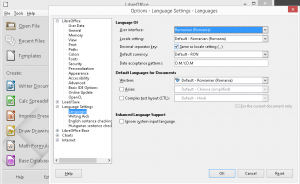 Dacă setați și Locale Settings pe română, atunci LibreOffice va folosi setările regionale române la dată, monedă, oră, etc.
Dacă setați și Locale Settings pe română, atunci LibreOffice va folosi setările regionale române la dată, monedă, oră, etc.
Prin setarea Default Language for Documents, puteți seta ca limba implicită a documentelor să fie română, dar în principiu limba textului tipărit este autodetectat de LibreOffice după tastatura selectată în windows.
